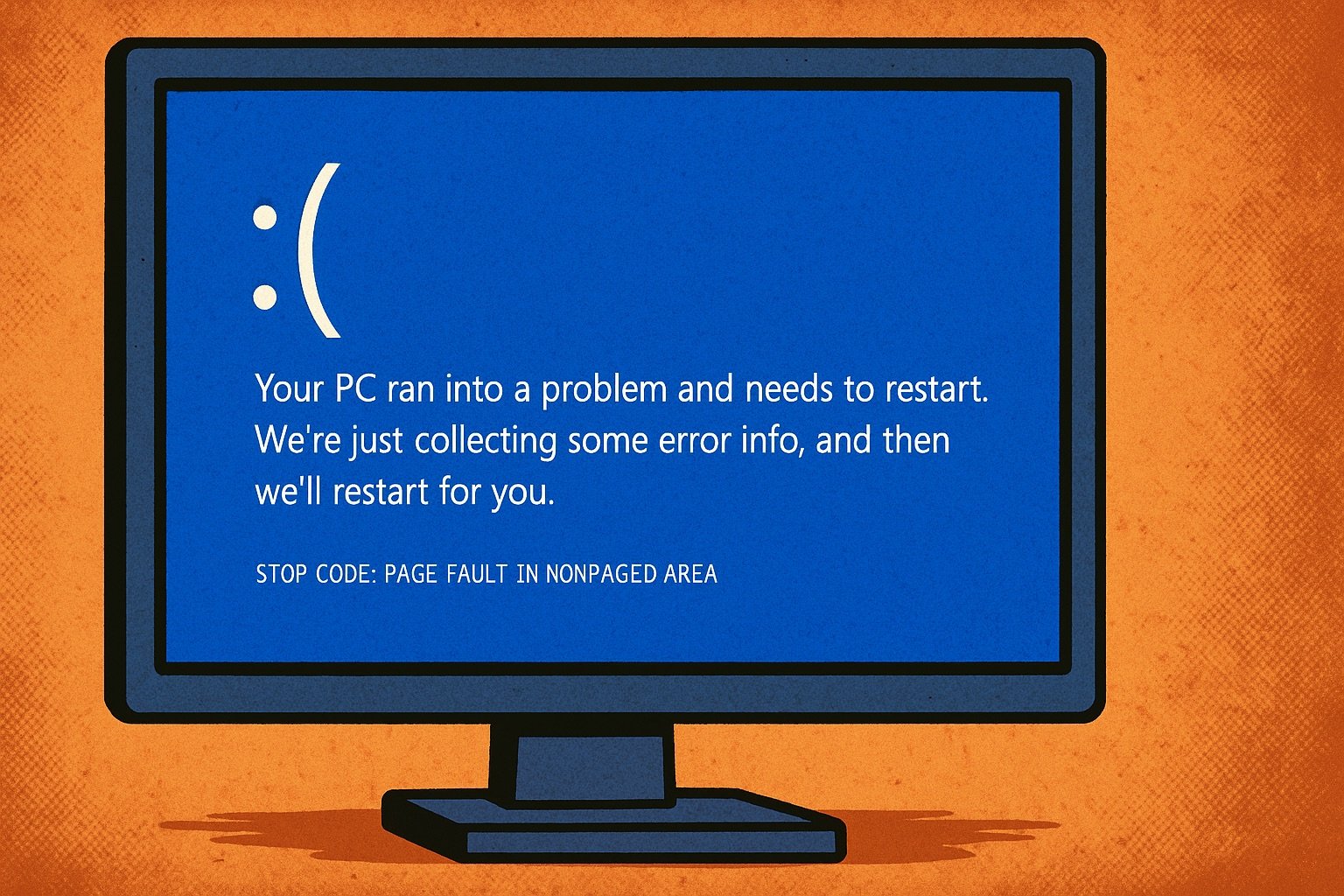Per far comparire l'OSD basta premere il joystick una volta. Gli altri tasti vi portano direttamente a GameVisual (modalità immagine) e GamePlus. Sono sei le modalità immagine progettate per il gaming: Racing, quella di default, dà accesso a tutte le opzioni di calibrazione.
Richiede un po' di modifiche per raggiungere l'accuratezza ottimale. sRGB, come vedrete nei test, è molto simile a Racing ma blocca tutte le impostazioni di regolazione dell'immagine. Cinema sembra una buona modalità per i video, ma ha una temperatura colore che rende le aree bianche e grigie leggermente blu. Vi consigliamo di impostare Racing e usare le impostazioni suggerite sotto o calibrare voi stessi.
Nella parte alta destra di ogni schermata dell'OSD viene indicata la modalità operativa del monitor. Potete controllarla anche tramite il colore del LED di accensione: rosso è G-Sync, verde significa 3D e giallo ULMB. Modalità differenti non possono essere combinate, quindi sospettiamo che la maggior parte degli utenti vedrà rosso durante il gameplay. Nella schermata vedrete informazioni anche su risoluzione, refresh rate, input e modalità immagine.
La prima voce ad apparire nel menu è Overclock. La velocità di default del PG248Q è 144 Hz, ma attivare questa opzione permette il funzionamento fino a 180 Hz. Il monitor si riavvia e successivamente vedrete le frequenze extra nel pannello di controllo Nvidia all'interno di Windows. Il nostro sample ha funzionato senza problemi alla massima velocità.
Il filtro di luce blu ha cinque livelli di compensazione crescenti. Ognuno riscalda maggiormente la temperatura colore e riduce la fatica oculare. Vi suggeriamo di lasciarlo disattivato durante il gaming.
Il menu Color contiene un insieme decente di controlli di calibrazione. A parte luminosità e contrasto, ci sono tre impostazioni Color Temp più una modalità User piuttosto precisa. Sono disponibili tre opzioni gamma: 1,8, 2,2 e 2,6. Abbiamo scoperto che 1,8 corrisponde a un valore misurato di 2,2, e l'impostazione indicata 2,2 è più vicina a 2,7.
Il menu Image ha opzioni di overdrive (off, normal, extreme) che non sono davvero necessarie con un refresh rate elevato. Qualsiasi cosa sopra 100 Hz elimina praticamente qualsiasi motion blur percepito e non c'è ghosting. È presente un'opzione di contrasto dinamico regolabile e una funzione dark boost che aiuta a far affiorare il dettaglio delle ombre nei contenuti a bassa luminosità.
Come tutte i monitor G-Sync di fascia alta, il PG248Q include ULMB con un impulso d'ampiezza variabile. In questo caso copre 100 passi. Nell'impostazione più luminosa (100), vedrete metà dell'uscita luminosa e un leggero flickering (sfarfallio). C'è poco beneficio da questa opzione, meglio un frame rate alto. E dovrete perdere G-Sync, portando il refresh rate a 120 Hz o meno.
Subito dopo c'è il selettore degli ingressi, nel menu System, che offre tutte le opzioni rimanenti. Potete scegliere una tra 21 lingue e indicare un timeout di 120 secondi. Light In Motion si riferisce all'effetto che circonda il punto girevole del montante del PG248Q. Si tratta di un anello luminoso che rimane costante quando il monitor è acceso e pulsa delicatamente in modalità standby. Da qui è possibile resettare ai valori di fabbrica.
Calibrazione
Abbiamo recensito diversi monitor di Asus che avevano una modalità Racing piuttosto buona di fabbrica. Il PG248Q richiede un po' di modifiche per raggiungere la qualità ottimale. Il problema più grande è la gamma, che è influenzata da un controllo di contrasto troppo alto. Fatta la calibrazione, il tracking è rettilineo ma a un valore medio scorretto. Fortunatamente, modificando alcune impostazioni si possono risolvere tutti questi problemi e portare l'accuratezza del colore a un livello molto alto. Vi consigliamo caldamente di usare le impostazioni indicate per i migliori risultati.
| Impostazioni calibrazione Asus ROG PG248Q | |
|---|---|
| GameVisual | Racing |
| Luminosità 200cd/m2 | 76 |
| Luminosità 120cd/m2 | 33 |
| Luminosità 100cd/m2 | 23 |
| Luminosità 80cd/m2 | 13 |
| Contrasto | 42 |
| Gamma | 1.8 |
| Color Temp User | Rosso 97, Verde 92, Blu 100 |
GamePlus
GamePlus è presente su tutti i monitor da gioco di Asus recensiti di recente. Ogni implementazione è leggermente diversa a seconda del modello. Il PG248Q include quattro mirini, un timer di spegnimento, un indicatore di FPS e uno strumento per l'allineamento multi-monitor.
GamePlus si attiva premendo il secondo tasto di controllo. Potete usare un solo strumento alla volta. Una volta che il mirino è a schermo può essere spostato in giro con il joystick. Un timer può essere fissato a schermo e spostato in ogni posizione. Inizia a funzionare non appena fate sparire il menu GamePlus.
Il contatore degli FPS appare come un carattere giallo grande nell'angolo destro superiore. Non può essere spostato o ridimensionato. Come potete vedere, il colore giallo è difficile da vedere nei contenuti luminosi. La guida di allineamento aiuta sia con la configurazione orizzontale che verticale. Per rimuovere qualcuno di questi strumenti, fate doppio click sul primo tasto di controllo indicato con una X.